記事作成の仕事やブログの運営をしている人の悩みとして、しばしば耳にするのが「記事を作成するのに時間がかかりすぎる」ことです。
特に初心者の場合は記事作成が思うように進まず「向いてないのかな」と落ち込んでしまうこともあります。
実は、記事をすらすら書くのが苦手な人には、本人の資質よりも執筆の進め方に問題あることが多いです。
この記事では、記事作成スピードが遅い人の特徴と、その対策を考えていきます。
記事作成が遅い人の原因と特長
まずは、記事作成スピードが遅い人の特徴と、作業が遅くなる原因を見ていきましょう。
代表的な四種類を紹介します。
記事の着地点が見えていない
初心者の場合に多いのが、記事の着地点が見えていないという問題です。
着地点、すなわち「記事を通して何を言いたいのか」は、その記事の最終目標となります。
着地点が明確でなければ「どんな情報が必要なのか」「どんな順で伝えればいいのか」などのゴールへの道順が不明なので、作成中も迷子になりやすいです。
迷いながら文章の執筆やリサーチをおこなうため非常に時間がかかり、結果として一つの記事を書くためにかかる時間が増えてしまいます。
まずは何のための記事なのか、何を言いたいのかを明らかにしてから記事を作る準備を始めましょう。
記事作成の手順が一定でない
「記事を作る際の手順が毎回違う」「順序立てて進めていない」というのも、初心者にありがちな特徴です。
「なんとなく」で文章を書いていると、手順を踏んで作成した場合より時間がかかりますし、完成する記事の品質も揃いません。
記事作成の手順や文章の書き方は先達によって既に最適化されたものが用意されています。
慣れてきたら自分流にアレンジを加えてもよいのですが、最初は教科書通りにやってみるのがおすすめです。
執筆の中断が多い
記事の作成中に作業が中断されることはありませんか?
SNSの通知やネットサーフィン、クライアントからの連絡などで執筆が止まって集中が切れ、思うように進まなくなることがあります。
記事作成の作業では、集中力をいかに持続させるかは非常に重要です。
作業を中断される要素は可能な限り排除し、疲れて集中が切れる限界まで進めることをおすすめします。
また、集中作業するのにおすすめのGoogle拡張機能もあるので、ご紹介しますね。
集中して作業するのに「ポモドーロ・テクニック」はおすすめ
集中して作業するのに「ポモドーロ・テクニック」はおすすめです。
世界的に実践されている時間術であり、メンタリストDaiGo氏の著書、『自分を操る超集中力』(2016年、かんき出版)の中でも紹介されている時間管理術なためですね。
※参考⇒ ポモドーロ・テクニック:世界が実践する時間管理術はこうして生まれた | ニューズウィーク日本版 オフィシャルサイト
ポモドーロ・テクニックのやり方はカンタンで、キッチンタイマーで時間を計測しながら「25分の作業時間+5分の休憩」を4回繰り返すのみです。
また、Googleクロームの拡張機能にポモドーロ・テクニック用のタイマーアプリも用意されていますよ。
作業中にダラダラとSNSを観たりできないような仕組みになっていて、アラーム通知もしてくれるのでキッチンタイマーを持ち歩く必要もありません。
具体的な導入方法はこちらの「ポモドーロタイマーのすすめ」の記事で解説されています。
観ているWEBサイトの時間を可視化する「WasteNoTime」
記事を書く中で調べ物をしていたつもりが、いつの間にかダラダラとネットサーフィンしてしまう人も多いと思います。
自分の観ているWEBサイトの時間を可視化できる「WasteNoTime」のクローム拡張機能はおすすめです。
「WasteNoTime」のメイン機能としては、ムダなネットサーフィン先をブロックするための拡張機能です。
しかし、本当におすすめの機能は「Time Tracker」です。
「WasteNoTime」では、1日単位、週単位、月単位で、あなたの観ているWEBサイトの時間がわかるからですね。
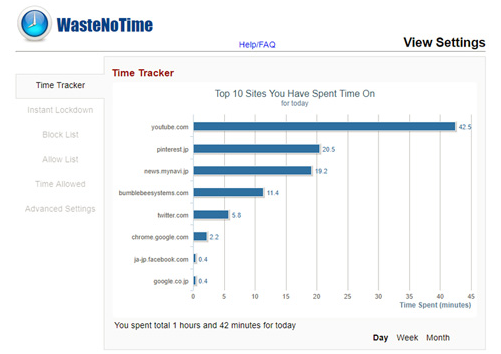
(※画像参照元:ネットの無駄な時間を断捨離するChrome拡張機能「WasteNoTime」 | マイナビニュース)
自分が観ているWEBサイトの時間を振り返ってみることで、「無駄なサイトを観ている時間がなんて長いんだ」と反省できます。
また、あなたから観て無駄だったと思うサイトをサイトブロック機能である「Block Site」へ登録していけば無駄なネットサーフィンも抑えられますよ。
筆者の場合、手が空くとGmailをチェックしてしまうクセがあり、本人は「たいした時間を観ていない」と思っていたのですが、月単位で観るとかなりの時間に達していることがわかりました。
Gmailは記事作成に必要ないためブロックして、その後のメールチェックはすべてスマホか別のノートパソコンで行っています。
具体的な使い方はこちらの記事がわかりやすいので参考にしてみてください。
※参考⇒ ネットの無駄な時間を断捨離するChrome拡張機能「WasteNoTime」
着手するまでが遅い
そもそも着手するまでに時間がかかっているケースも散見されます。
確かに、文章量が多い記事作成に取り組むときは、油断するとひるんでしまい、なかなか作業を始められないこともありますね。
筆者の経験上、モチベーションが上がらないときにやる気が出るのを待っていても、ほとんどの場合は無駄に終わります。
作業をすすめていると少しずつやる気が出てくることも多いので、まずは重い腰をあげてPCの前に座ってみてください。
記事作成が遅い時の対処法
記事作成に時間がかかってしまうとき、どのように対処すれば執筆速度を向上させられるでしょうか。
この章では、構成の作成と文章の執筆時に役立つテクニックを五つ紹介します。
構成を作り込んでから書き始める
文章の執筆前に、構成を細かく作り込むと執筆時間の短縮ができます。
「見出しの中で何を説明するか」という点まで決まっていないと、文章をすらすら書くのは難しいからです。
せめて「どういう順で」「何を説明するか」までは考えておきましょう。
熟練者だと脳内で詰めてしまう方もいますが、おすすめは見出しごとの内容をメモして確認しながら執筆することです。
好みのテキスト編集アプリや、マインドマップアプリを利用して執筆中に隣に出しておくと文章作成中に詰まりにくくなりますよ。
外部からの刺激はシャットアウトする
外部からの刺激に作業を中断されないよう、集中できる環境を作るのも大切です。
外部からの刺激が多いと、思考が中断されて思うように作業が進まなくなります。
- SNSの通知をオフにする
- スマホはサイレントモードにする
- 宅配便などは時間を指定しておく
など、集中する時間を作る工夫をしてみてください。
なお、ChatworkやSlackなどのアプリを使用していて、仕事相手や依頼主からのメッセージが届かないか心配な場合もあるかと思います。
この場合は、執筆中は通知をオフにし「始業前」「お昼の休憩」など能動的にメッセージのチェックするタイミングを決めておくのがおすすめです。
また、スマホを置いて喫茶店やコンビニのイートインで作業するのもおすすめです。
個人差ありますが、通知をオフにしていても、傍らにスマホがあるだけで気になってしまい、集中力が乱れるためですね。
ただ、「緊急時の電話が気になる」「スマホを持たず外に出ること自体が不安」という方の場合は逆効果になるのでムリにする必要はありません。
話の流れのリハーサルをする
構成が完成したら、話の流れを脳内でリハーサルしてみるのもおすすめです。
セミナー講師や学校の先生になった気分で、一度脳内で書いた内容を読者に説明してみましょう。
リハーサルをすることで、不要な部分や不足している部分が浮き彫りになりますよ。
記事の流れを頭の中で追うことで、文章にする際に手も止まりにくくなります
記事を書く順番をテンプレート化する
普段の記事作成作業をあらかじめテンプレートにしておくのもおすすめです。
記事のどこから書くのかを整理しておき、自分なりの「いつもの方法」を完成させることで、頭で考える時間を減らせます。
代表的なのはリード文から始めて一気に書き上げる方法ですが、中には「リード文とまとめを最初に書く」「タイトルは最後につける」など、独自の方法を確立している方もいます。
記事のどこから書くかは好みで決めてしまって問題ないので、自分なりの書きやすい進め方を模索してみてください。
また、Web作成代行業者によっては、最初からガチガチのテンプレートが用意されている場合もあります。
文章の型を意識して書く
文章の型に沿って書くのも効率をアップさせる手段の一つです。
型に沿って文章を展開していくことは「次に何を書けばいいか分からない」という事態を防ぎ、わかりやすい文章にする効果がありますね。
文章の型は目的に応じていくつか種類があり、場面によって使い分けるのが最適です。
以下の記事でも紹介していますのでチェックしてみてください。
記事の書き方テンプレート「PREP法」「SDS法」「穴埋め文章作成法」を徹底解説!
記事内で使用頻度の高いキーワードをIMEに単語登録する
「指定するキーワード」に関する記事依頼するクライアント(発注者)も多いと思います。
結論から言うと、指定するキーワードをIMEへ一時的に単語登録しておくと、打ち込み数が減るためスピードアップ可能です。
「IME(アイ・エム・イー)」はInput Method Editorの略で「入力方法編集プログラム」となります。
タイピングで打ち込むのが面倒な長文キーワードや、打ち間違えしやすいキーワードほど、登録しておくことで文字入力速度アップを期待できます。
たとえば、「リモートワークのコミュニケーション」に関する記事としたら「リモートワーク」「コミュニケーション」を単語登録しておきます。
リモートワーク→「りも」
コミュニケーション→「こみ」
上記のコミュニケーションのキーワードに関しては、「コミュニケーション」と打ち間違えてしまう人は特におすすめですね。
単語登録方法はこちらの記事がわかりやすいので参考にしてみてくださいね。
記事作成が遅い場合は終了目標を立てる
記事作成が遅い場合、作成に着手する前に「いつまでに終わらせる」と目標を立てるのがおすすめです。
終了予定時間を設定せずにだらだらと書くよりも効率的に仕事を進められます。
時間をどの程度に見積れば良いかわからない方は「時給がいくら欲しいか」で目標時間を設定するのが一つの方法です。
たとえば、一記事3,000円の仕事で希望時給が1,500円であれば、目標時間は2時間となります。
ただ、早く仕上げるために記事の品質を落としては本末転倒なので、あくまで目安程度に考えてみてください。
まずは記事作成の何に時間がかかっているのか把握する
記事作成に時間がかかっている方は、まずどのフェーズで時間をロスしているのか明らかにしましょう。
よく分からない場合は、実際にタイマーで時間を計ってみると客観的に分析できます。
そのうえで、今回紹介した対処法をいくつか試してみてください。




